제목 : IFW 백업,복원을 마우스 우클릭 메뉴에서 하여 보았습니다..
왕초보백업,복원 관련해서 사용하는 방법은 제가 기준이 아니라 복구시스템을 추축해 드리는 지인분들중에서 초보분을 기준으로 하고 있습니다
지인분들중에서는 아주 잘하시는분도 있고 저에게 도움을 주실정도 되시는 고수님들도 있으시지만...제가 사용법을 자세히 설명을 해드려야 하는
분들이 초보지인분들에게 설명을 적게 하는 방법으로 하게 되면서 기준이 초보분들이 되어버렸습니다
이런 사정으로 우클릭 메뉴보다는 바탕화면에 바로가기가 있는것을 선호를 합니다. 하지만 우클릭 메뉴가 편리할때도 많죠..
이미 백업,복원 관련해서 의견은 있었지만...백업,복원 프로그램의 경우 백업,복원 아이콘이 있는것이 기본형으로 사용하면서 익숙해셔서 실제
활용하지 못하였던것이 있습니다..
숨김파티션에 Snapshot 백업,복원 관련한 이야기를 할때 얘기가 되어서 이야기가 나온김에 한번 실제로 적용하여 보았습니다
요상(?)하게 백업,복원을 하는 사람도 있구나 하여 주십시요
1. 백업,복원의 경우 초보분들이 사용하는 Win.tag 와 Backup폴더를 검색하여서 보여주는 BR 버전이 있고..마음대로 파티션을 선택하고 백업파일도
마음대로 설정하는 GUI나 Free 버전이 있습니다..그래서 항상...백업,복원 아이콘은 바탕하면에 2개 이상이 있습니다..
BR 버전은 초보분이 GUI나 Free 버전은..고수(?)분이 사용하는 버전으로 구분할수가 있습니다..
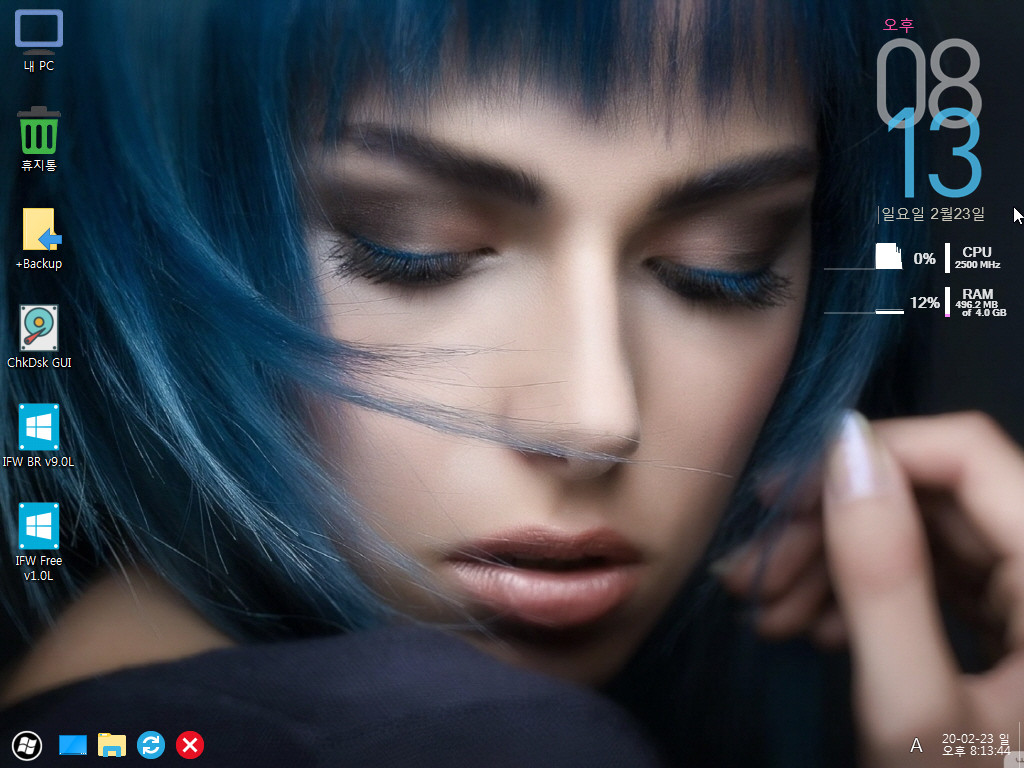
2. BR 버전과 Free 버전입니다..마우스 우클릭에서 백업,복원을 하는 방식은 Free 버전을 대체하는 기능도 있습니다
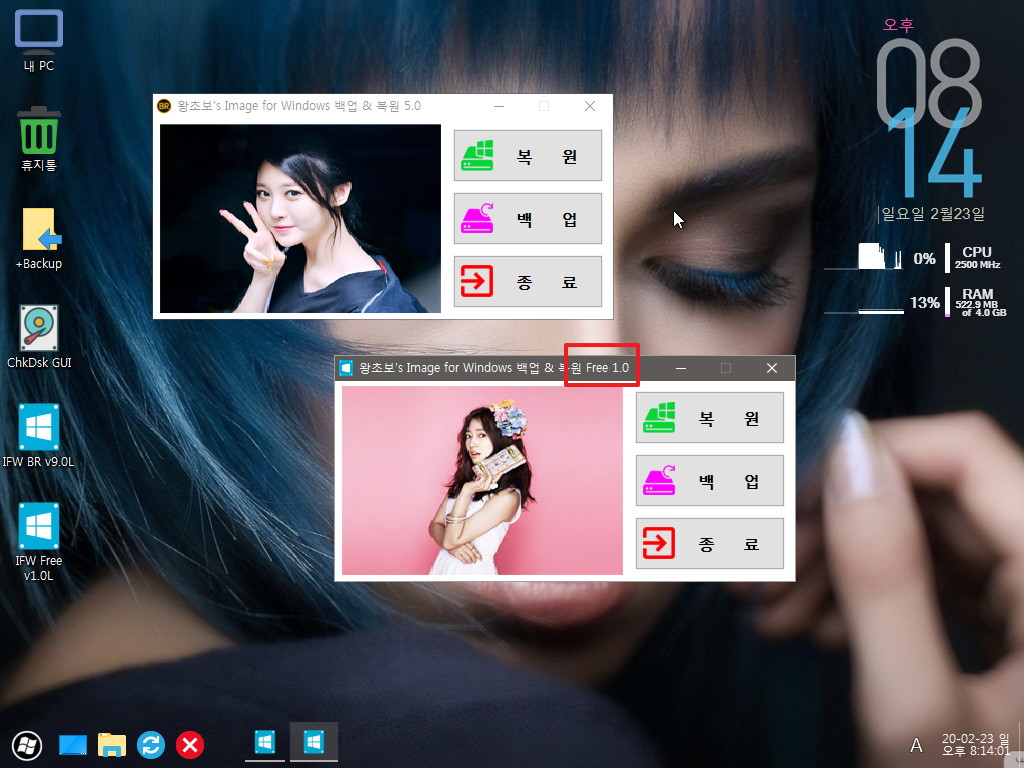
3. Free 버전에서는 아래처럼 원하는 파티션을 선택해서 백업,복원을 할수가 있습니다.
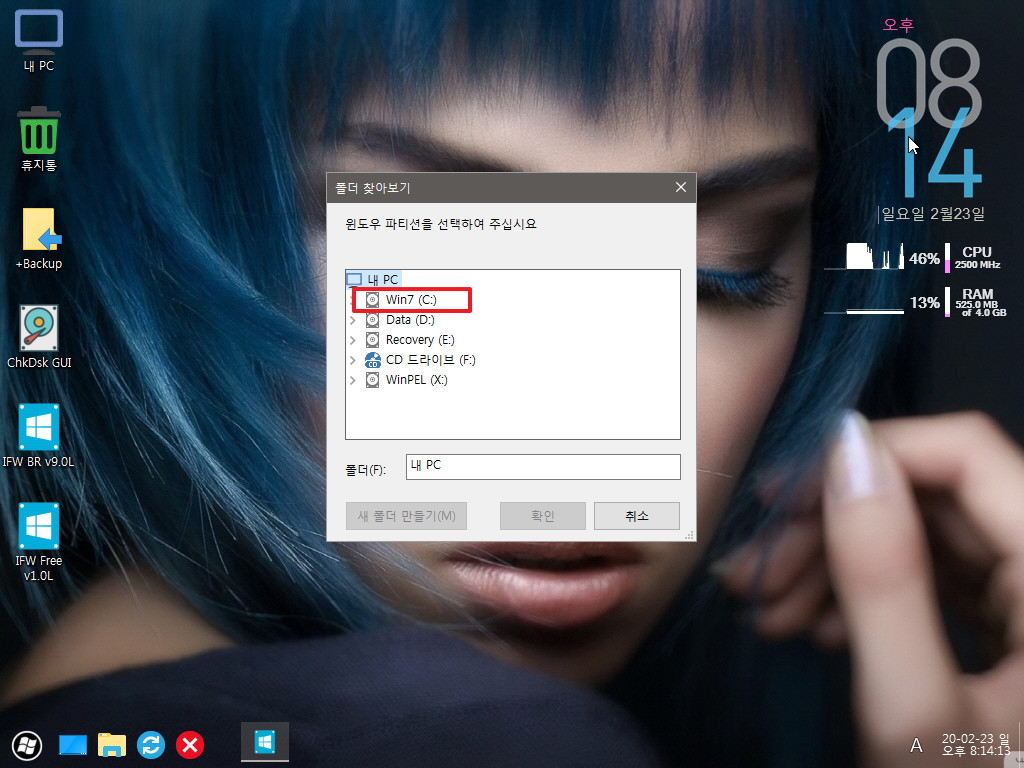
4. 마우스 우클릭에서 사용하는 cmd 파일이 별도로 있습니다. 우클릭에서 사용하기 때문에 런처나 백업,복원이 보이는 프로그램이 따로 존재하지 않고
메세지로만 처리가 됩니다.
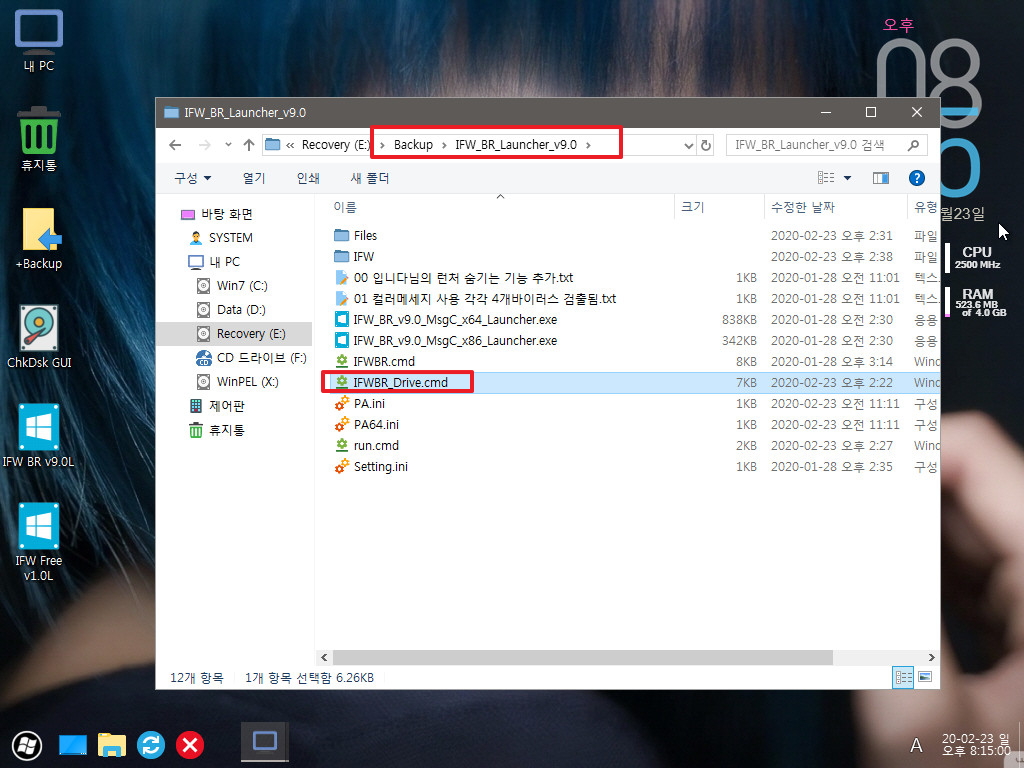
5. 드라이브에서 우클릭 했을때만...아래처럼 "윈도우 백업하기" "윈도우 복원하기 메뉴"가 보입니다
탐색기에서 드라이브를 선택후 진행을 하기 때문에 BR 버전에서처럼 Win.tag 파일을 검색할 필요가 없습니다..Backup폴더는 PE관련한 모든 파일이
이 폴더안에 있어서 항상 존재하는 폴더입니다...
탐색기에서 우클릭 하는것이 Free 버전에서 윈도우 파티션을 선택하는 과정과 같은것으로 보셔도 되실것 같습니다.
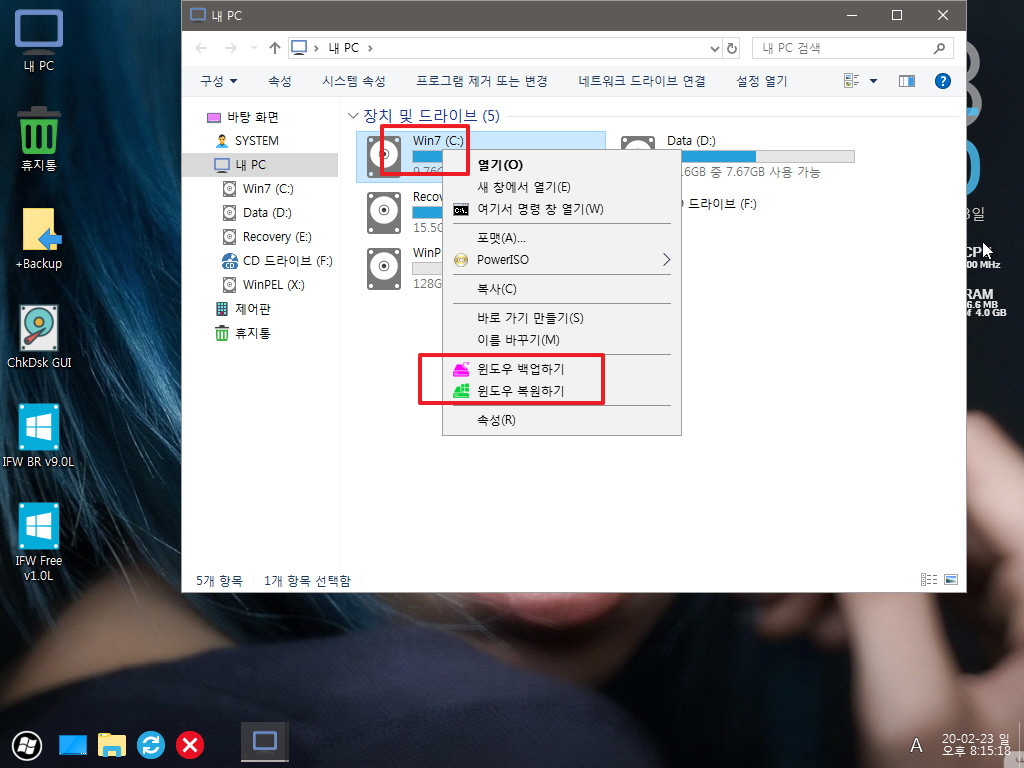
6. 마우스에서 선택한 파티션외에 다른곳에 Win.tag 파일이 있으면 아래처럼 다른곳에 Win.tag파일이 있다고 안내를 해줍니다
백업, 복원시에..다른 파티션에 있는 Win.tag파일들은 모두 삭제됩니다
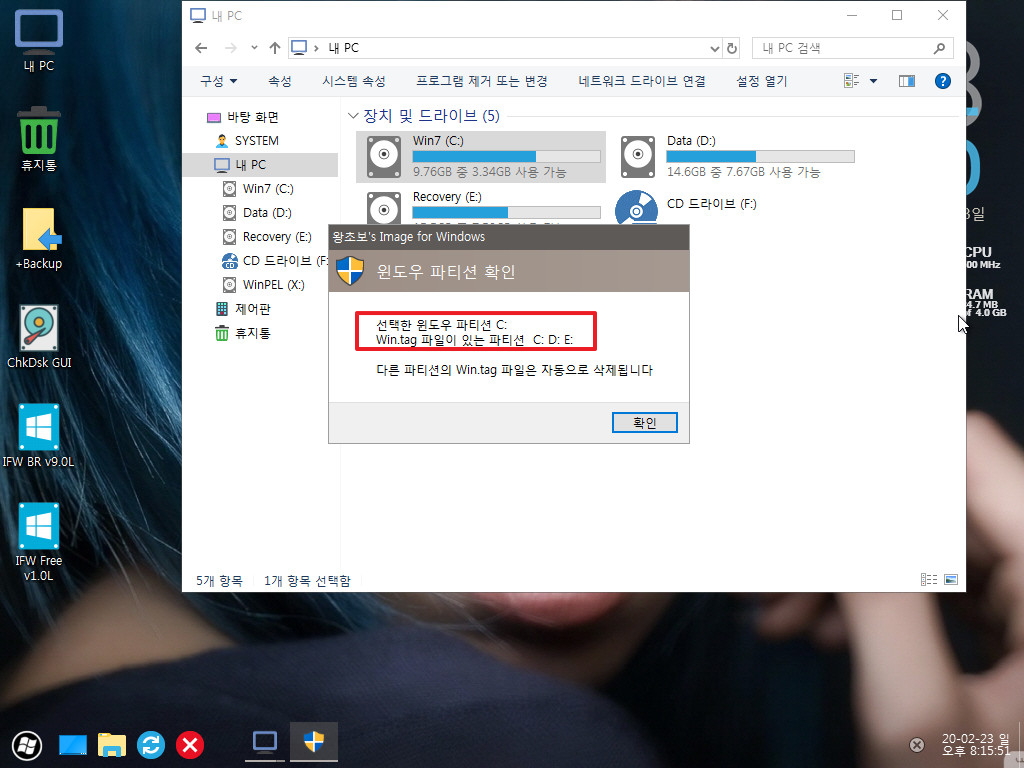
7. 백업 확인 메세지입니다..여기부터는 많이 보셨죠...맞으면 백업을 진행하면 됩니다
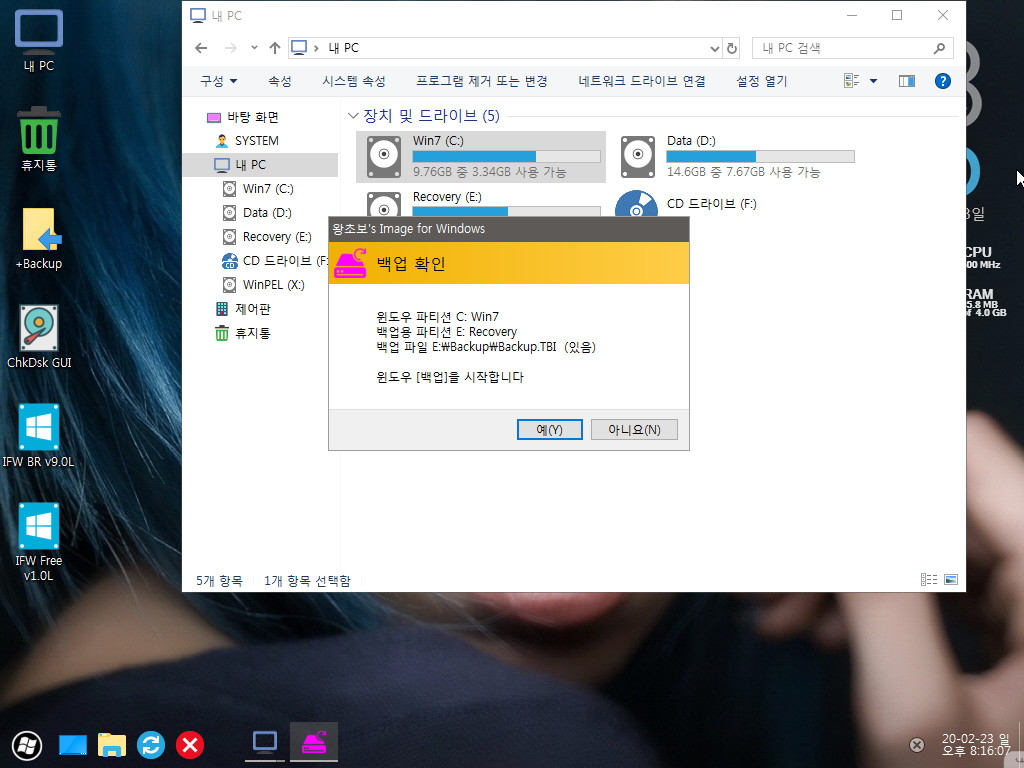
8. 백업중입니다.
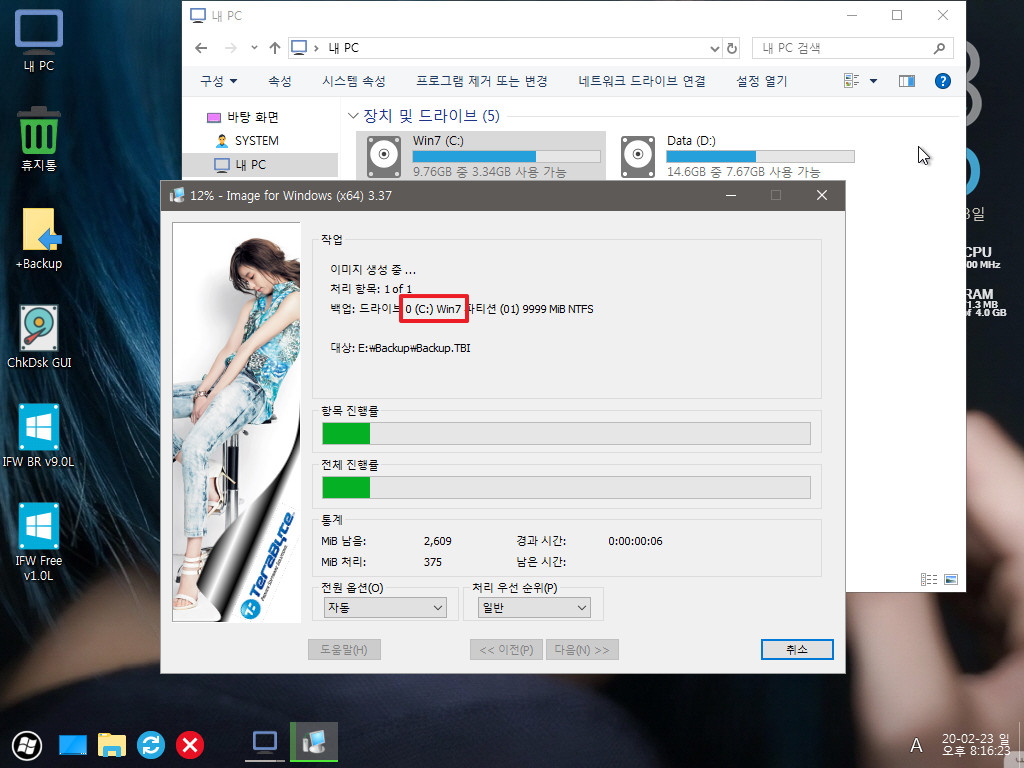
9. 백업이 완료가 되었습니다.
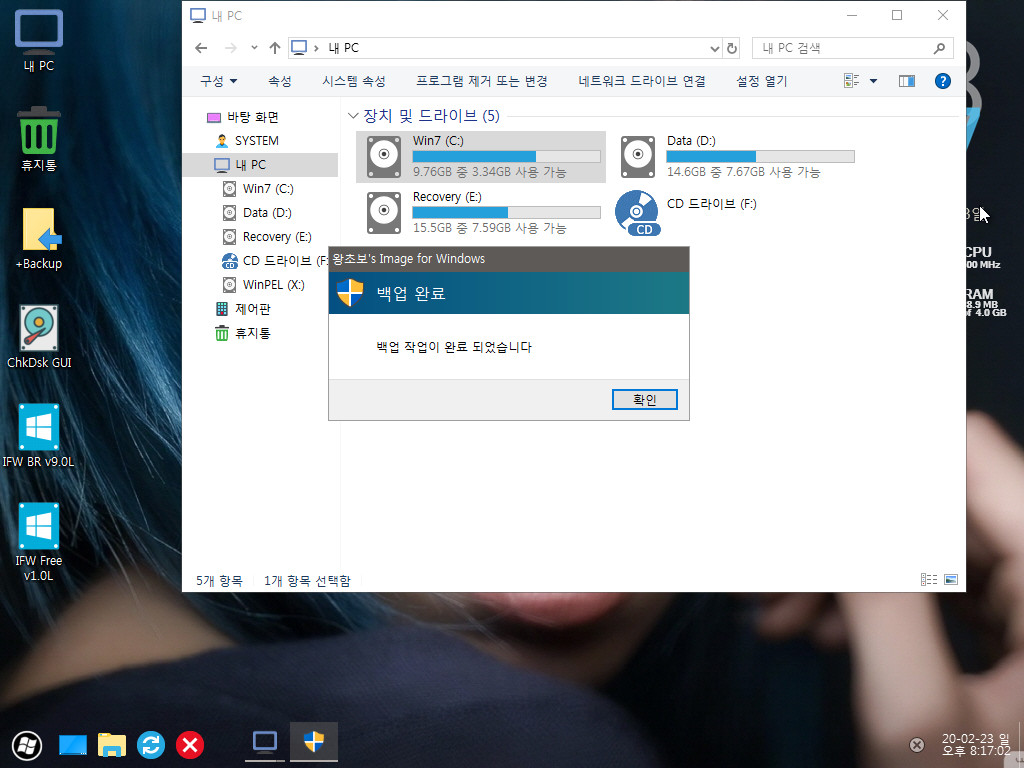
10. 이번에는 복원을 진행하여 보겠습니다..탐색기에서 복원할 파티션을 선택후 우클릭을 하면 메뉴가 나옵니다...간단하죠.
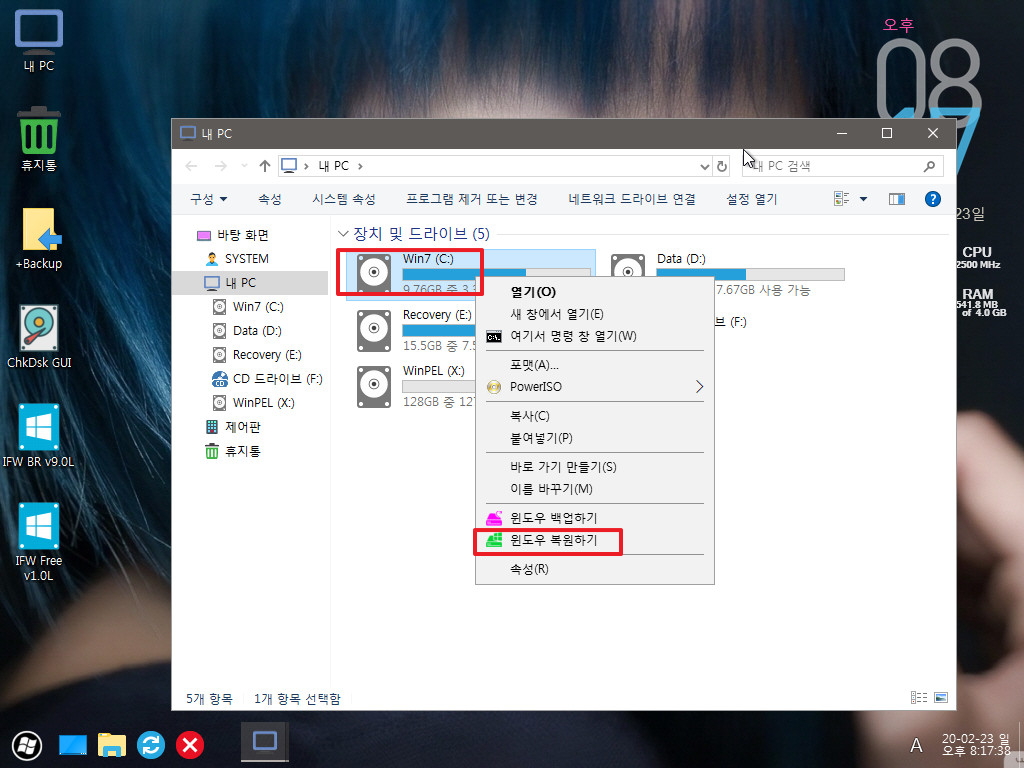
11. 선택한 파티션에 Win.tag 파일이 있고 다른 파티션에는 Win.tag 파일이 없다면..바로 복원 확인 메세지가 나옵니다..
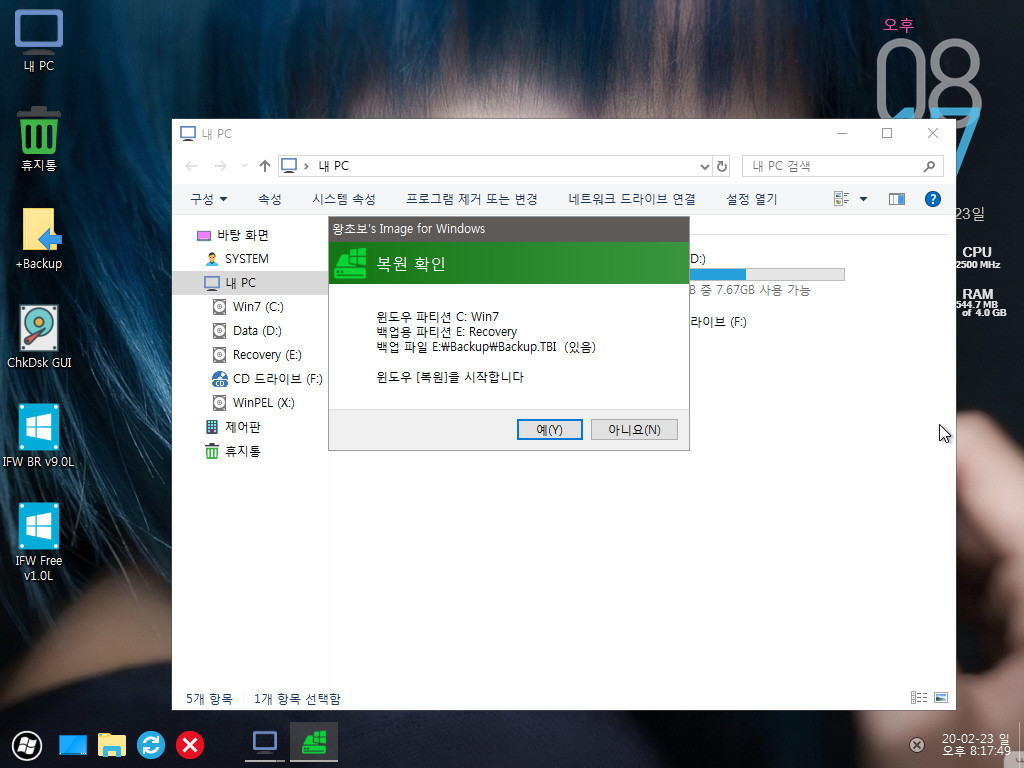
12. Win.tag 파일이 2개이상이면 아래 메세지가 나옵니다..
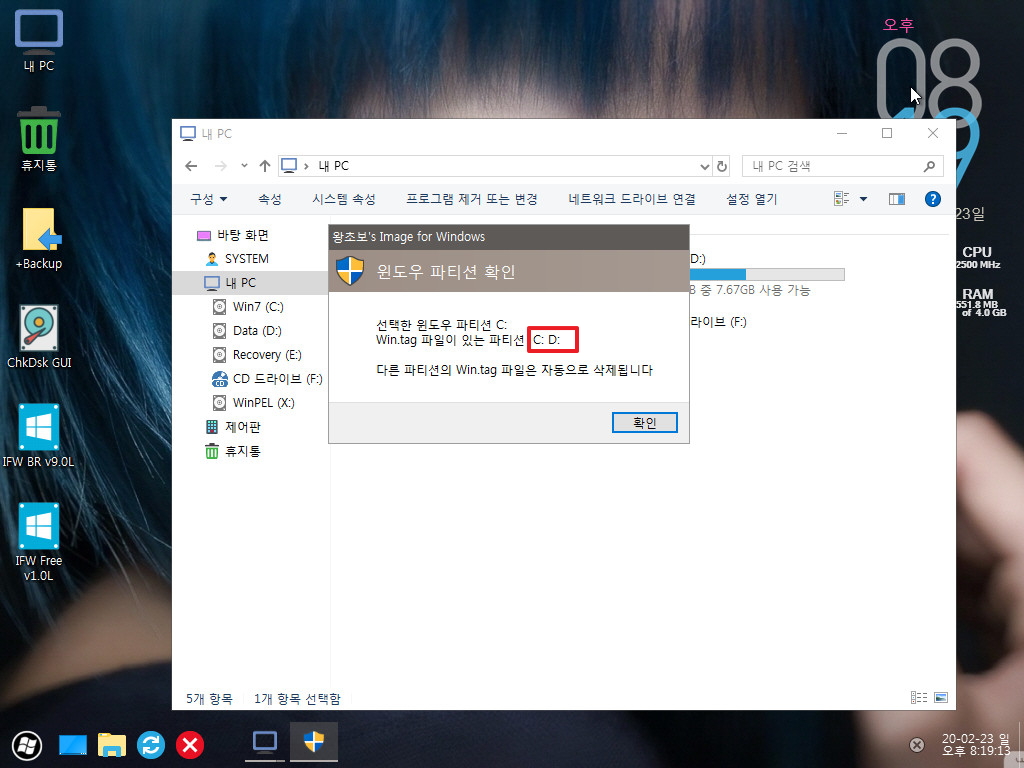
13. 마우스로 선택한 파티션에는Win.tag가 없고 다른 파티션에 Win.tag가 있는 경우에도 아래처럼..메세지를 보여줍니다...
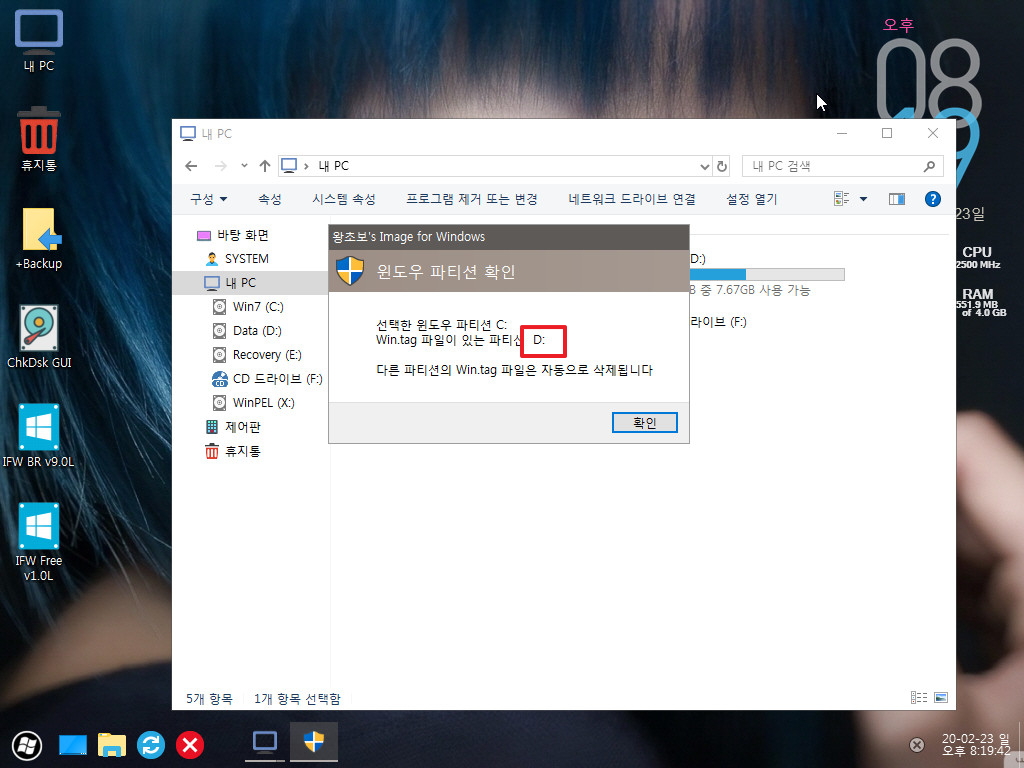
14. 복원을 할지 안할지 최종 결정은 여기에서 하면 됩니다.. Win.tag 파일이 내가 선택한 파티션이 아닌 다른곳에 있거나 여러개인 경우 모두 삭제후
복원이 진행됩니다
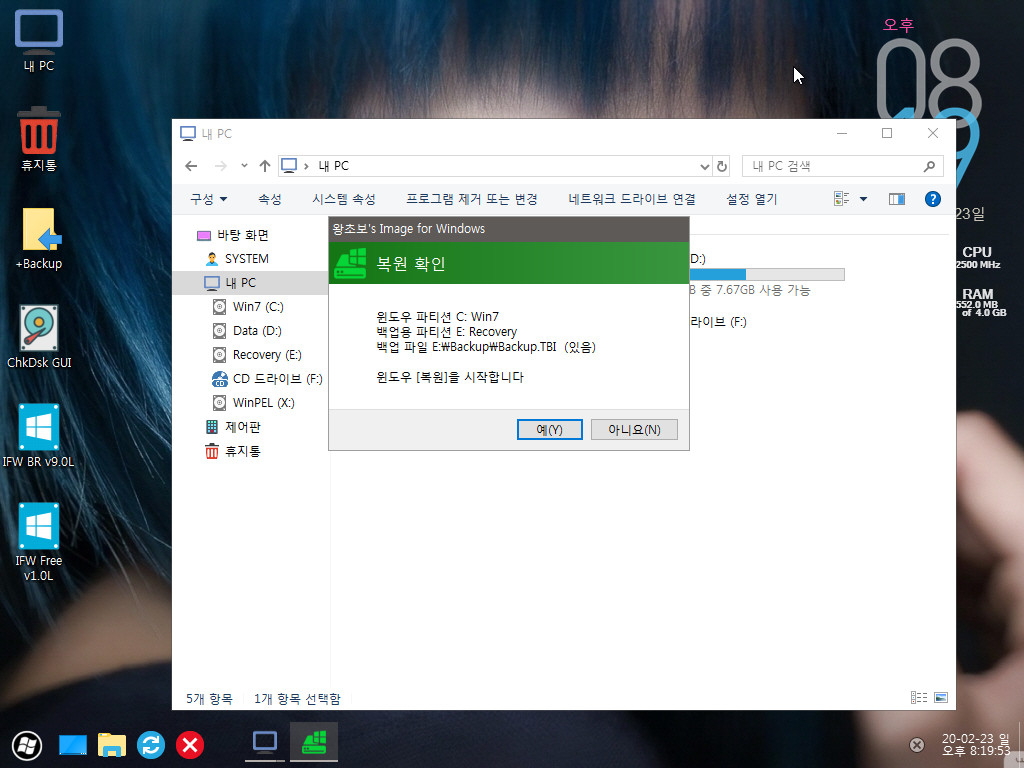
15. 복원이 진행중입니다..
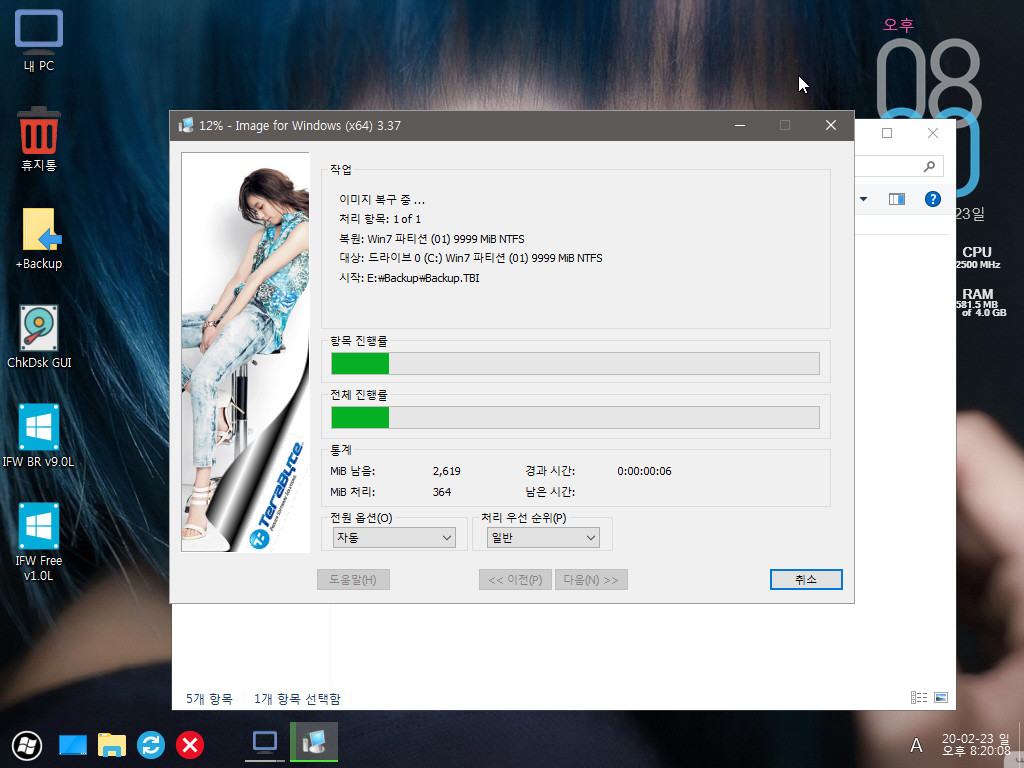
16. 복원이 완료가 되었습니다..

17. 마무리
백업,복원 버튼이 있는 프로그램이 기본형이고 이제까지 대부분이 이 형태여서 마우스 우클릭에서 바로 백업,복원을 하는것은..의견을 말씀하여
주신 지인분이나..지인분들중에서도 고수(?)님들만 활용을 하실것 같습니다..
바탕화면에 BR 버전 아이콘 하나만 있고 Free 버전 대신에 우클릭에서 백업,복원을 한다면 바탕화면이 더 깔끔할것 같기도 합니다
바탕화면에 아이콘이 몇개 되지도 않지만요...
세상은 넓고 아이디어는 많죠..실제 적용을 해보기는 처음이네요..
이상한 방법을 사용하는구나 하여 주십시요
편안하신 시간 되시길 바랍니다..
------------------------------------------------------------------------------------------------------------------------------
IFW 프로그램을 처음으로 설치를 하여 보았습니다. 그런데....탐색기에서 드라이브 우클릭 메뉴에 백업하는 메뉴가 있네요...
설치를 해본적이 없어서 이런것이 있는줄도 몰랐습니다, 윈도우나 PE에서 잘 활용하면...편리할것 같습니다
1. IFW를 설치했을때 입니다...파티션을 선택하고 우클릭 메뉴를 보았더니..영문으로 된 메뉴가 보입니다..
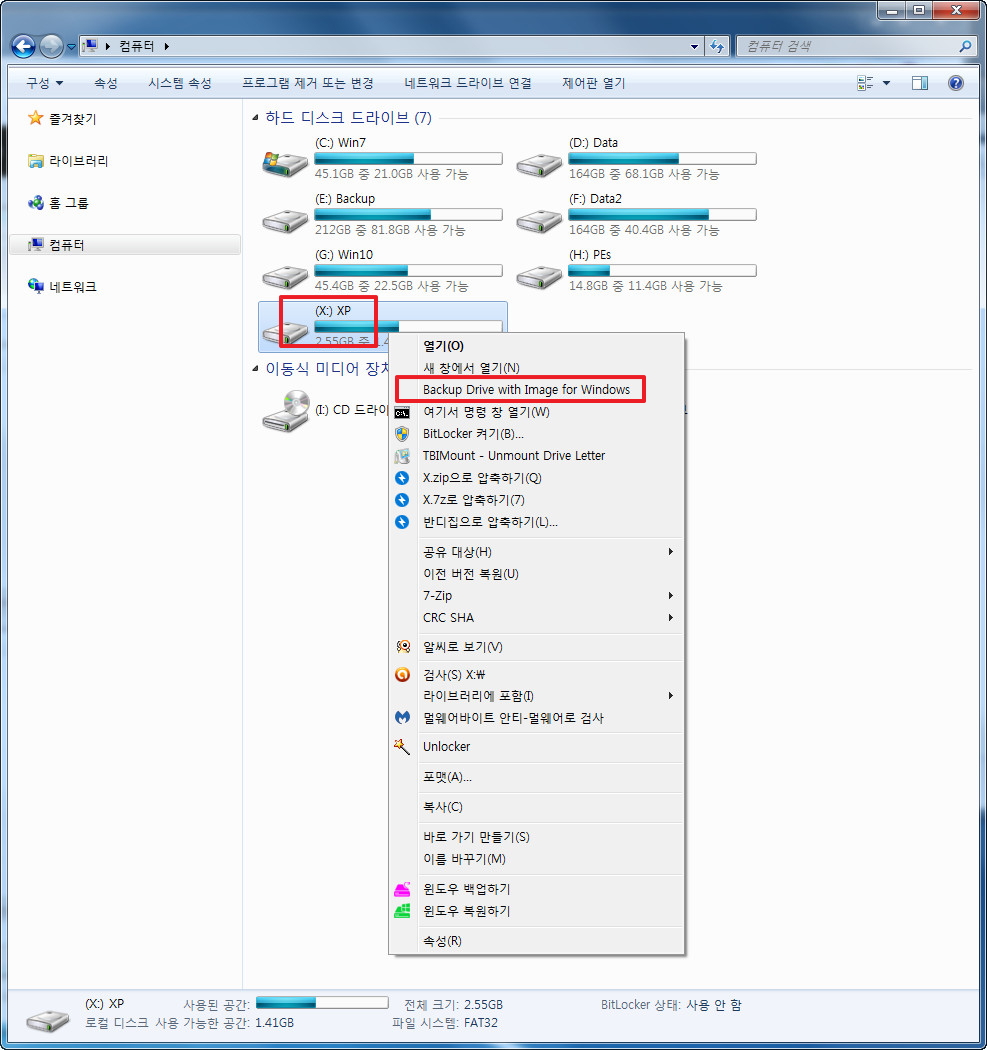
2. 백업이 진행중입니다..
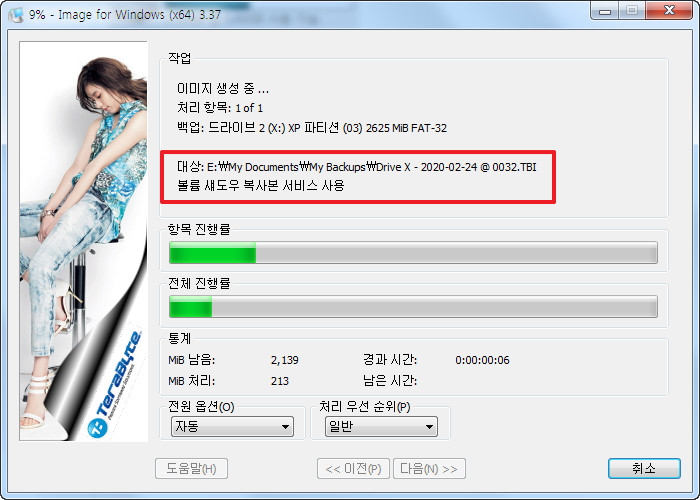
3. 레지에 아래와 같은 명령어가 있습니다.
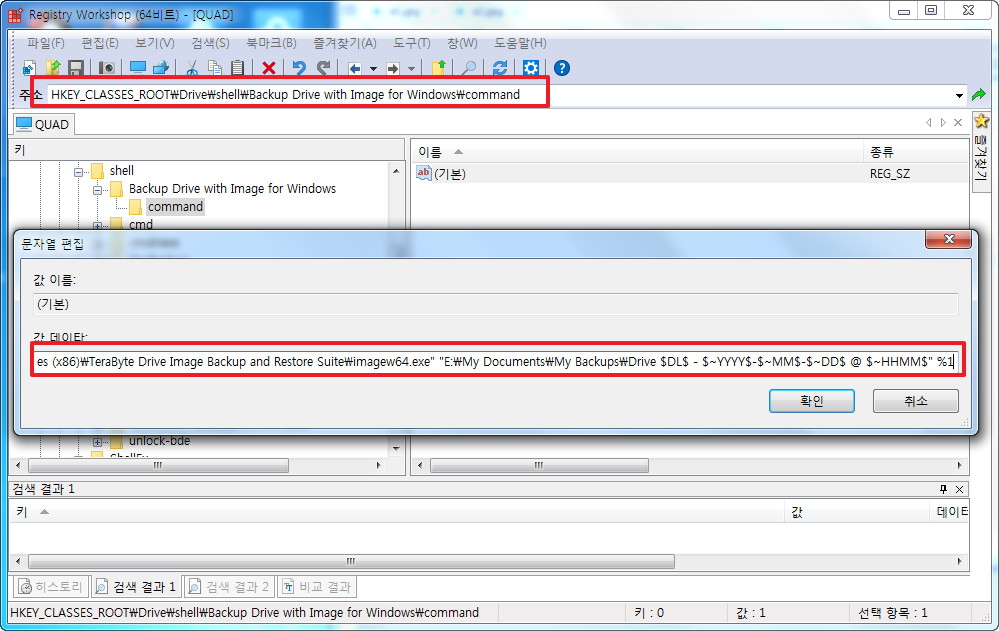
4. 저장된 파일을 확인하였습니다
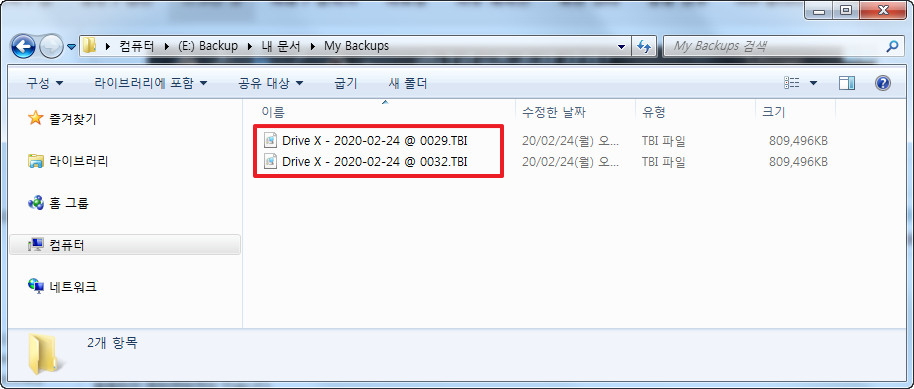

잘 보았습니다. 수고 많으셨습니다.